声卡驱动怎么更新win7 win7如何更新声卡驱动
更新时间:2023-01-12 10:09:56作者:qiaoyun
当电脑遇到没有声音的时候,很有可能就是声卡驱动出现损坏或者丢失的情况,那么 这个时候我们可以重新更新一下声卡驱动来尝试修复,只是很多win7系统用户还不懂声卡驱动怎么更新,针对这个问题,本文给大家讲解一下win7更新声卡驱动的详细方法。
方法如下:
1,打开设备管理器,检查声音、视频和游戏控制器,有没有出现黄色叹号。
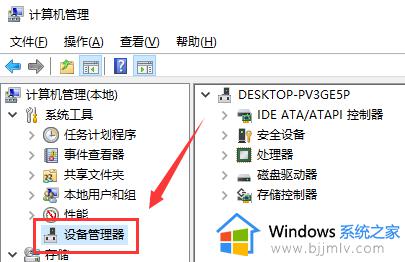
2,如果出现了黄色叹号。说明你的声卡有问题,然后你在去卸载,先单击“计算机”右键,找到管理。
3,然后找到设备管理器,找到声音、视频和游戏控制器然后你再点击卸载。
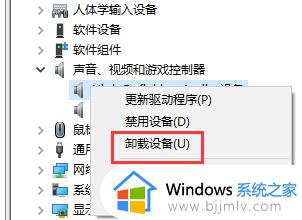
4,卸载完以后,打开驱动精灵,然后点击“一键体验”。

5,这个时候,在“基本状态”下驱动检测,会显示声卡驱动信息故障。
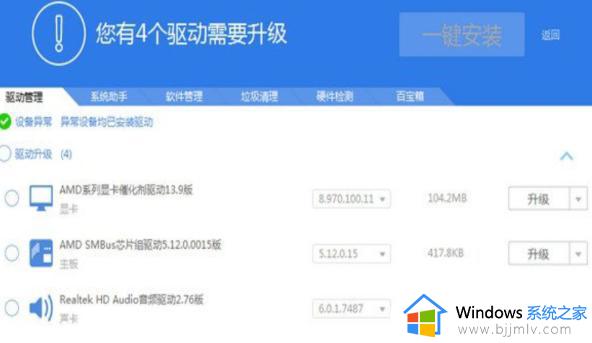
6,然后点击修复,等他修复完成以后,点击完成,重启电脑,你的声卡就安装好了。
上述给大家讲解的就是声卡驱动怎么更新win7的详细内容,有需要的用户们可以参考上面的方法步骤来进行更新吧。
声卡驱动怎么更新win7 win7如何更新声卡驱动相关教程
- windows7显卡驱动怎么更新 windows7如何更新显卡驱动
- win7网卡驱动怎么更新 win7系统怎么更新网卡驱动程序
- windows7怎么更新显卡驱动 windows7系统更新显卡驱动程序的方法
- 如何升级显卡驱动win7 windows7如何更新显卡驱动
- win7不小心卸载了声卡驱动怎么办 win7恢复声卡驱动的教程
- win7声卡驱动在哪里安装 win7系统声卡驱动怎么安装
- windows7如何更新鼠标驱动程序 windows7怎么更新鼠标驱动程序
- win7蓝牙驱动怎么更新 win7如何更新蓝牙驱动
- win7蓝牙5.0驱动怎么更新 win7如何更新到蓝牙5.0驱动
- win7蓝牙驱动更新怎么操作 win7如何更新蓝牙驱动
- win7系统如何设置开机问候语 win7电脑怎么设置开机问候语
- windows 7怎么升级为windows 11 win7如何升级到windows11系统
- 惠普电脑win10改win7 bios设置方法 hp电脑win10改win7怎么设置bios
- 惠普打印机win7驱动安装教程 win7惠普打印机驱动怎么安装
- 华为手机投屏到电脑win7的方法 华为手机怎么投屏到win7系统电脑上
- win7如何设置每天定时关机 win7设置每天定时关机命令方法
热门推荐
win7系统教程推荐
- 1 windows 7怎么升级为windows 11 win7如何升级到windows11系统
- 2 华为手机投屏到电脑win7的方法 华为手机怎么投屏到win7系统电脑上
- 3 win7如何更改文件类型 win7怎样更改文件类型
- 4 红色警戒win7黑屏怎么解决 win7红警进去黑屏的解决办法
- 5 win7如何查看剪贴板全部记录 win7怎么看剪贴板历史记录
- 6 win7开机蓝屏0x0000005a怎么办 win7蓝屏0x000000a5的解决方法
- 7 win7 msvcr110.dll丢失的解决方法 win7 msvcr110.dll丢失怎样修复
- 8 0x000003e3解决共享打印机win7的步骤 win7打印机共享错误0x000003e如何解决
- 9 win7没网如何安装网卡驱动 win7没有网络怎么安装网卡驱动
- 10 电脑怎么设置自动保存文件win7 win7电脑设置自动保存文档的方法
win7系统推荐
- 1 雨林木风ghost win7 64位优化稳定版下载v2024.07
- 2 惠普笔记本ghost win7 64位最新纯净版下载v2024.07
- 3 深度技术ghost win7 32位稳定精简版下载v2024.07
- 4 深度技术ghost win7 64位装机纯净版下载v2024.07
- 5 电脑公司ghost win7 64位中文专业版下载v2024.07
- 6 大地系统ghost win7 32位全新快速安装版下载v2024.07
- 7 电脑公司ghost win7 64位全新旗舰版下载v2024.07
- 8 雨林木风ghost win7 64位官网专业版下载v2024.06
- 9 深度技术ghost win7 32位万能纯净版下载v2024.06
- 10 联想笔记本ghost win7 32位永久免激活版下载v2024.06